Kuinka asentaa ja vilkkua ASUS RT-N10E -reititin

- 4245
- 528
- Conrad Lind
Ennen meitä on moderni langaton reititin, joka on kehitetty verkkojen ja toimistojen verkkojen järjestämiseen. Tietojen nopeus on ASUS RT-N10E on 150 Mbit/S. Optimaalisen pinnoitteen vuoksi laite on varustettu 5 dBI -antennilla. Reitittimelle on ominaista pieni sähkönkulutus ja asetusten helppous. Analysoimme yksityiskohtaisesti sen parametreja ja työn ominaisuuksia.

Moderni reititin langattoman verkon järjestämiseen
Pääasialliset tunnusmerkit:
- Ez wps;
- Ei tarvitse asentaa erityisiä apuohjelmia;
- neljä LAN -satamaa;
- Tuki L2TP, PPPOE, PPTP;
- kyky järjestää Wi-Fi-piste;
- Antenni on selittämätön;
- 2,4 GHz;
- Laiteohjelmiston yksinkertaisuus;
- jopa 100 Mbit / s porttien läpi;
- VPN -asetukset.
- Mac-Adrus-hallinta;
- System Journal;
- nopea asetus;
- Spi, Nat;
- WPA2/WEP/WPA-PSK-salasanan salaus.
Yhteys
ASUS RT-N10E -reitittimen takana voit nähdä yhden portin WAN-johdolle, LAN-portteille ja BP-liittimelle. Ennen kuin aloitat laitteen säätämisen, suosittelemme kaapeleiden kytkemistä oikein: Kytke PC: n ja laite, aseta palveluntarjoajan johdin WAN -liittimeen ja vain sen jälkeen liitä laite verkkoon virran läpi toimitusyksikkö.
Internet -asetus
Suoritamme perinteisesti kaikki manipulaatiot kätevällä rajapinnalla. Syötä se vain kirjoita "192.168.1.1 "selainlinjassa. Järjestelmä sen jälkeen pyytää sisäänkirjautumista/ohittaa. Uusien laitteiden parametrit - järjestelmänvalvoja/järjestelmänvalvoja. Reititin ei ole uusi? Suosittelemme palauttamaan asetukset (napsauta pientä nollauspainiketta muutaman sekunnin ajan).
Onnistuneen valtuutuksen jälkeen laitteen on määritettävä yhteystyyppi. Hän voi auttaa häntä valitsemalla oikea vaihtoehto ehdotetusta luettelosta. Asiakkaille TTK -yrityksille, DOM.Ru, Rostelecom suositellaan PRRROW-yhteyden valitsemiseksi, L2TP on täydellinen Beeline-käyttäjille ja dynaaminen IP valitaan parhaiten TTK-luonnonkäyttäjille. Jokaisella yhteystyypillä on omat parametrit.
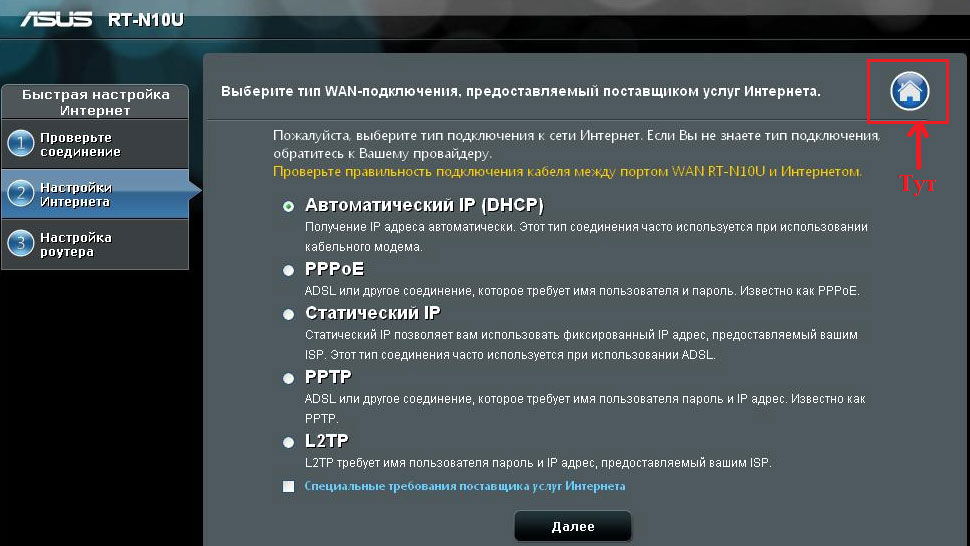
Ensimmäisen asetuksen aikana järjestelmä voi myös pyytää syöttämään palveluntarjoajan antamat tiedot. Kun olet kirjoittanut käyttäjänimen ja salasanan, napsauta "Käytä", jonka jälkeen käyttöliittymän pääsivu tulee näkyviin.
DOM -asetukset.Ru ja Rostelecom
Nopean asetusten prosessissa et voi ottaa huomioon kaikkia vivahteita ja muuttaa kokoonpanon yksityiskohtia. Tämä on mahdollista tehdä vain RT-N10E-reitittimen edistyneessä asetuksessa.
Joten, jotta voidaan määrittää tuotteen Rostelecomin kanssa työskentelemiseen, valitse "WAN", joka sijaitsee "ylimääräiset asetukset" -valikossa ja etsi "Internet -yhteys". Asenna seuraavat parametrit:
- Yhteystyyppi - prroe;
- Laita lippu vastapäätä kenttiä "Hanki IP-Dress automaattisesti", "Kytke päälle UPNP", "Yhdistä DNS-palvelimen automaattisesti";
- Nimi/salasana - Kirjoita sopimuksen tarjoajan määräämät tiedot;
- MRU/MTU - 1492.
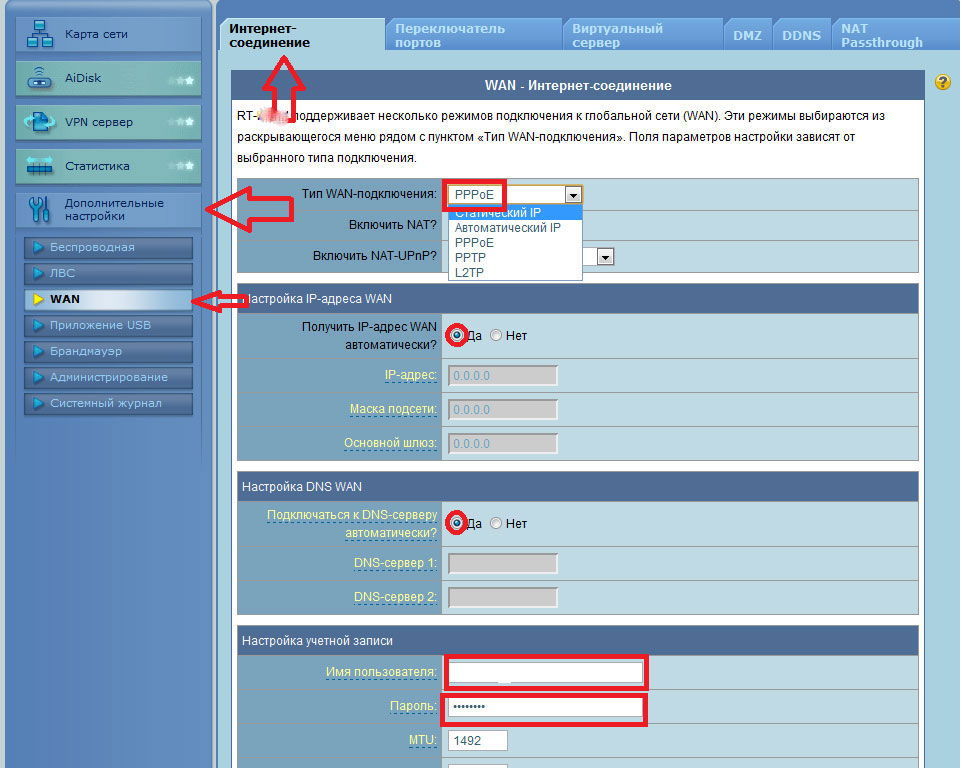
Jos puhumme muista linjoista, ne tulisi jättää ennallaan. Rostelecomin Internet, jolla on oikein käyttöön otettuja parametreja, ilmestyy muutamassa sekunnissa. Televisio -etuliitteen käyttämiseksi suosittelemme myös osoittamaan portin, johon sinun on kytkettävä se. Tämä mahdollistaa IPTV: n käytön.
L2TP: n asettaminen
Seuraavat parametrit on suositeltavaa asentaa WAN -välilehteen:
- TP.Internet.Viiva.rulla.
- UPNP, IP-DRESS AUTO, DNS-SERVER AUTO-AUTOMAA.
- Yhteystyyppi - L2TP.
- Salasana, nimi - Kirjoita Beeline -antamaan kortille kirjoitetut tiedot.
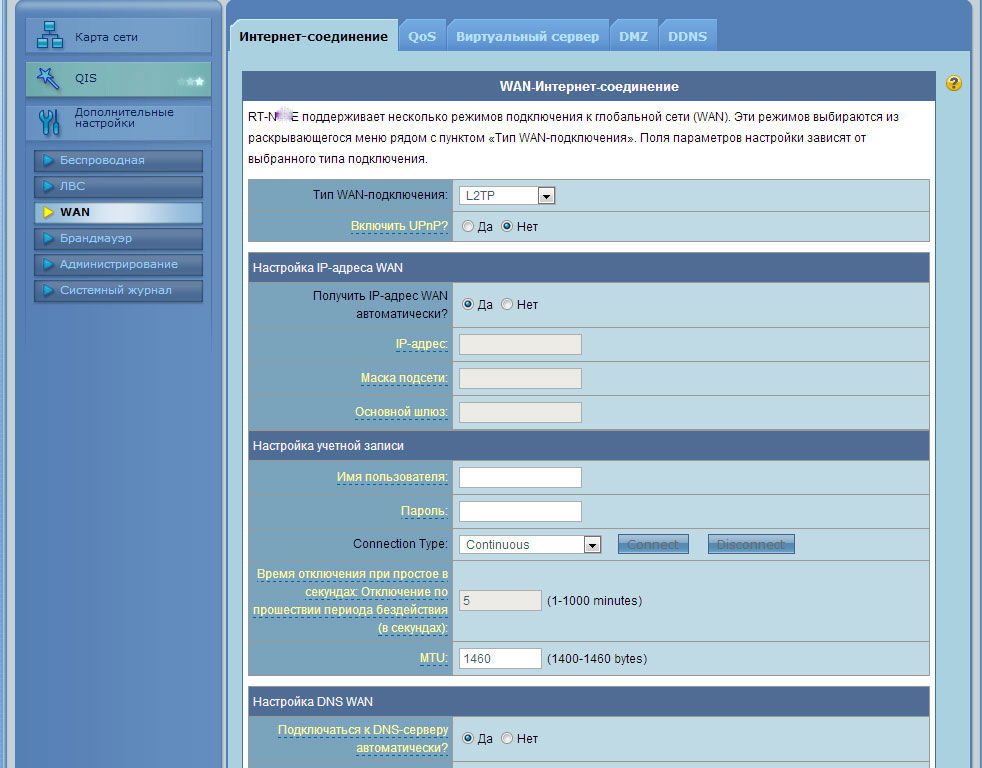
Tallenna tiedot verkkoon.
Wi-Fi
Wi-Fi ASUS-laitteille on viritetty hyvin nopeasti. Siirry "langattomaan verkkoon" ja valitse "Yleinen" -välilehti.
Vaihda vain kolme parametria:
- SSID - keksiä ikimuistoinen nimi tukiasemallesi;
- Wi-Fi-varmennusmenetelmä-WPA2-henkilökohtainen;
- Avain - Kirjoita salasana.
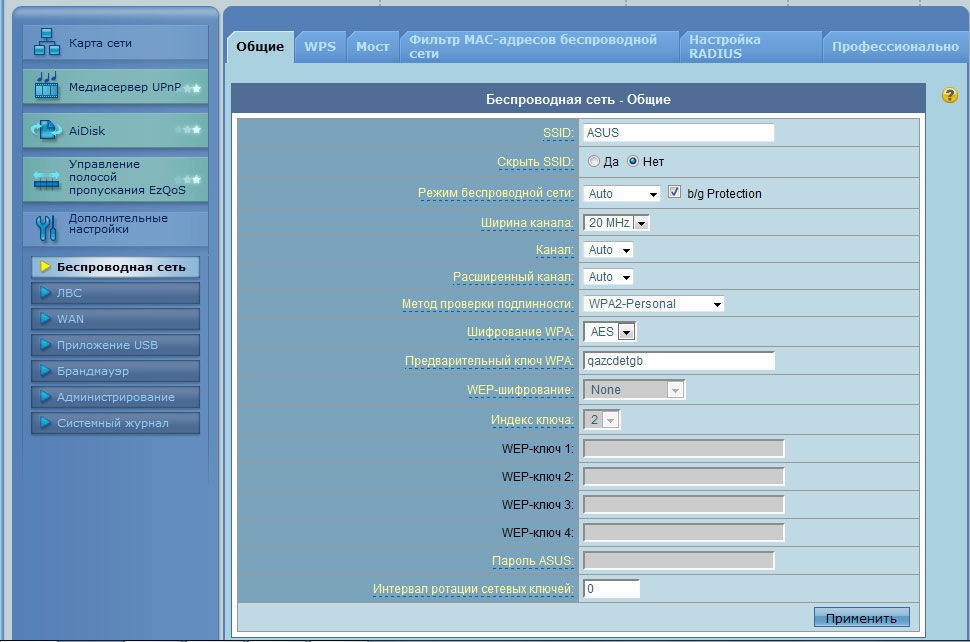
Voit nyt päästä Internetiin mistä tahansa laitteesta, jolla on Wi-Fi-vaihtoehto. Ystäväsi ja sukulaiset voivat käyttää verkkoa, olemalla missä tahansa asunnossa.
Firmware
ASUS RT-N10E toimii luotettavamman uuden version kanssa. Laiteohjelmisto voi hankkia ASUS -verkkosivustolta, suosittelemme viimeisen kokoonpanon lataamista. Jokaisella laitteella on oma tarkastus - voit selvittää kaiken sen mallista tarrasta, se sijaitsee kotelon takakannessa. H/W ver -parametri. Osoittaa reitittimen tarkastuksen.
Joten lataa laiteohjelmiston tarvittava versio tietokoneeseen, purkaa se kätevään paikkaan. Seuraavaksi siirry kohtaan "Lisäasetukset" - "Hallinta" ja löydä "Mikrodrogrammipäivitys" -välilehti.
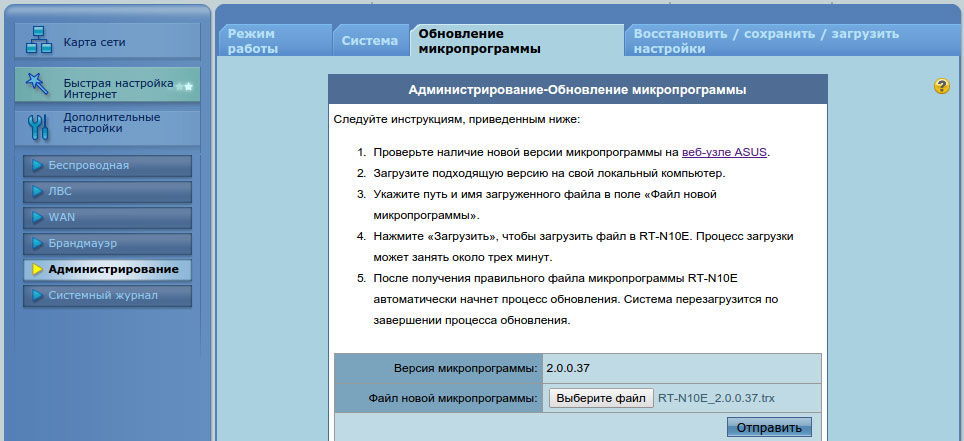
Rekisteröinti on edelleen polku laiteohjelmistotiedostoon ja napsauta "Lähetä" -näppäintä. Menettely vie tietyn ajan, älä sammuta reititintä äläkä suorita tietokoneen työtä. Päivityksen jälkeen laite käynnistyy uudelleen.
- « Läpinäkyvyys ja taustakorvaus GIMP -graafisessa editorissa
- Kuinka suorittaa komento suorittaaksesi Windows »

